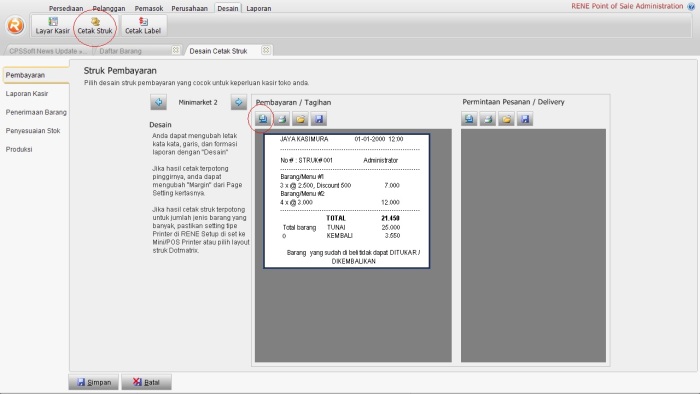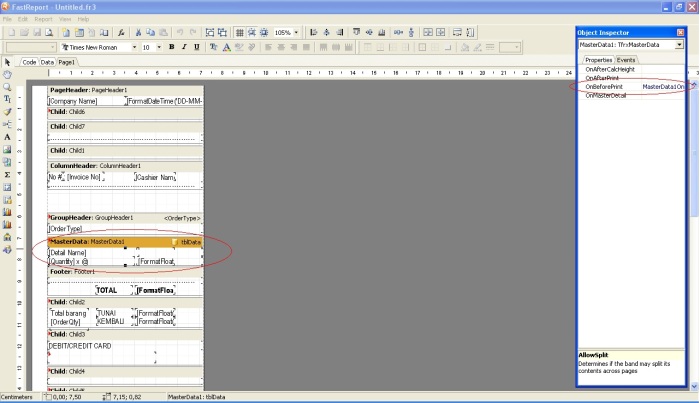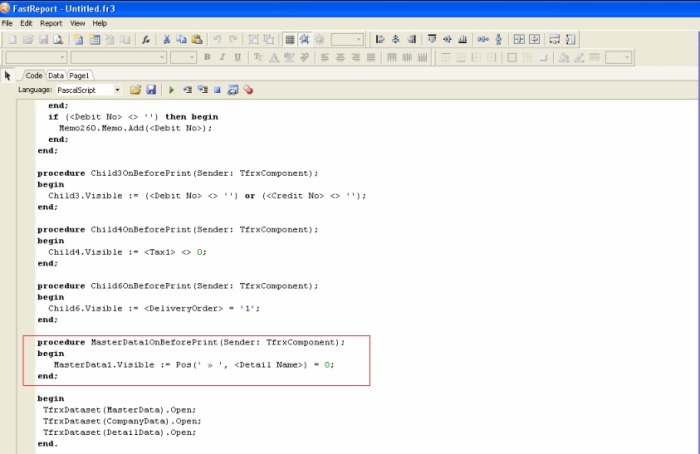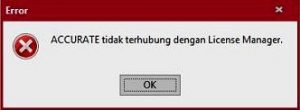Pada ACCURATE 5 ini sistem licensi nya diatur oleh ACCURATE LICENSE MANAGER yang digunakan untuk menyimpan data informasi perusahaan serta informasi license apa saja yang dimiliki.
Terkadang saat pertama kali install dan membuka ACCURATE 5 nya ini muncul konfirmasi ACCURATE Tidak Terhubung Dengan License Manager.
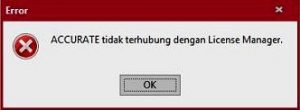
Hal ini bisa disebabkan oleh beberapa hal :
- Tidak terhubung dengan satu jaringan LAN dengan komputer yang diinstall ALM, pastikan komputer Client nya sudah terhubung satu jaringan LAN,
- Ada Firewall dan Antivirus yang masih aktif sehingga mem-block koneksi, matikan terlebih dahulu Firewall dan Antivirusnya yang masih aktif,
- IP Address komputer ALM tipenya Dynamic (berubah-ubah), untuk hal ini mohon IP Address komputer ALM dibuat Static saja agar tidak berubah-ubah,
- ALM dan ACCURATE yang terinstall adalah versi lama, silahkan install ALM dan ACCURATE 5 yang paling update pada link download berikut : Download
- Terinstallnya ALM di komputer lain sehingga muncul error tsb, jadi ALM ini cukup diinstal di satu komputer saja pada lokasi/jaringan tsb (Disarankan di instal di komputer server yang nyala lebih dahulu dan mati paling terakhir).
Apabila keempat hal di atas sudah diperiksa dan diperbaiki namun masih tidak terhubung, maka lakukan langkah-langkah berikut :
- Pada komputer ALM buka Control Panel | Administrative Tools | Services | ACCURATE5 License Manager | Restart service ini,

- Pada komputer Client, buka Control Panel | Administrative Tools | Services | ACCURATE5 License Service | Restart service ini.

- Cek Ping ke komputer ALM dari komputer Client, buka Command Prompt di Windows lalu ketik ping IP Address komputer ALM , misal : ping 192.168.1.132 , pastikan Reply nya tidak Request Timed Out atau Destination Host Unreachable,
- Buka Browser (Chrome, Mozilla, Opera) di komputer Client, lalu ketik IP Address komputer ALM tadi namun tambahkan :6688, contohnya : 192.168.1.132:6688 , pastikan bisa terbuka ALM nya di browser tsb.
- Jika sudah terbuka dan license nya masih terdaftar di ALM namun pada ACCURATE 5 nya ternyata ter-Unregister maka silahkan Unregister manual dari ALM nya. Klik kiri dua kali pada license yang ingin di-Unregister lalu pilih Unregister, jika sudah maka silahkan Register kembali di ACCURATE 5 nya.
Informasi lainnya tentang Accurate, Klik disini